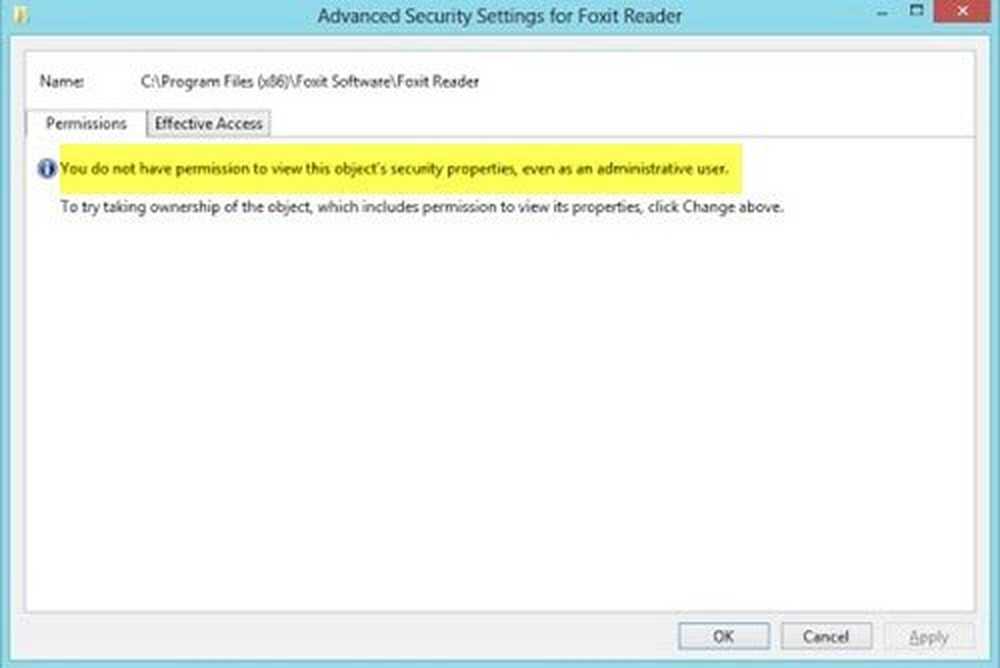Vous n'avez actuellement pas la permission d'accéder à ce dossier ou à ce fichier
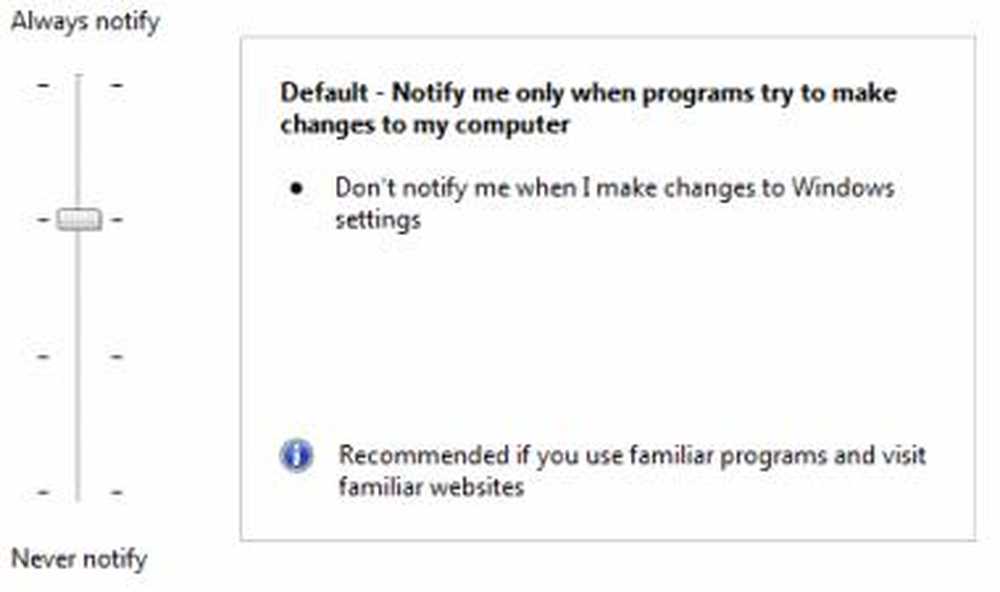
Si vous obtenez Vous n'avez actuellement pas la permission d'accéder à ce dossier message et ne peuvent pas accéder aux fichiers ou aux dossiers en raison de problèmes d’autorisation, cet article explique comment résoudre les problèmes d’autorisation des fichiers et des dossiers dans Windows 10/8/7.
Certains des principaux problèmes auxquels nous sommes confrontés avec Windows 10/8/7 sont ses problèmes d’autorisation! La plupart d'entre eux pensent que c'est agaçant. Voici quelques conseils qui vous aideront à résoudre ces problèmes. La plupart du temps, il peut s'avérer difficile d'ouvrir des fichiers à partir d'un disque dur externe après la mise à niveau vers Windows. Dans de tels cas, vous pouvez essayer de donner l'autorisation à ce dossier..
Vous n'avez actuellement pas la permission d'accéder à ce dossier
1. Dans la plupart des cas, l’autorisation du dossier ou le propriétaire est défini sur «Installateur approuvé». Dans ce cas, le message suivant apparaît:Vous n'avez actuellement pas la permission d'accéder à ce dossier”.

Lorsque vous cliquez sur Continuer, l’accès au fichier est refusé. Réessayer.

Dans ce cas, vous pouvez vous approprier le dossier ou le fichier pour l'ouvrir ou y accéder. Il existe différentes méthodes pour prendre possession. Le moyen le plus simple consiste à utiliser le raccourci d'achat dans le menu contextuel..

Téléchargez et utilisez Ultimate Windows Tweaker pour l'ajouter facilement à votre menu contextuel par clic droit.
Une chose importante à retenir à ce sujet est que vous devez l'utiliser à bon escient. La raison pour laquelle j’insiste sur ce point, c’est que j’ai souvent été confronté à des tentatives de prise de possession de fichiers ou de dossiers système.. La modification de l’autorisation peut provoquer la panne de votre système.
Par exemple, vous pouvez voir le dossier Document and Settings sous le lecteur C de l'ordinateur Windows 7. Les personnes qui ont mis à niveau à partir de Windows XP peuvent ne pas connaître «Utilisateurs» au lieu de Document et paramètres. Donc, s'ils essaient d'y accéder et obtiendront l'erreur d'autorisation. Document et paramètres, c'est simplement un point de jonction pour la compatibilité avec les programmes plus anciens. Toujours rester à l'écart de Windows, Program Files, etc..
2. Supposons que vous ayez donné l'autorisation, mais que vous ne puissiez toujours pas l'ouvrir ou l'éditer. La prochaine chose à faire est de désactiver le contrôle de compte d'utilisateur ou le contrôle de compte d'utilisateur. Parfois, le contrôle de compte d'utilisateur peut bloquer l'autorisation. Assurez-vous de le réactiver une fois que vous avez effectué le changement.
Désactiver le contrôle de compte d'utilisateur
1) Cliquez sur le bouton Démarrer de Windows, puis sur Panneau de configuration. Le panneau de configuration apparaît
2) Sélectionnez Grandes icônes à droite sous le menu Afficher par (si vous n'êtes pas déjà dans la vue Grandes icônes). Cela affichera les fonctionnalités du Panneau de configuration sous forme d'icônes. Recherchez et cliquez sur Comptes d'utilisateurs.3) Le panneau Comptes d'utilisateurs apparaît..
4) Cliquez sur l'option Modifier les paramètres de contrôle des comptes d'utilisateurs. La boîte de dialogue Paramètres de contrôle des comptes d'utilisateurs apparaît..
5) Les paramètres de Windows UAC ont un curseur pour basculer entre les différents niveaux de notification
6) Changer en Jamais notifier
Remarque: Un redémarrage de l'ordinateur sera nécessaire après avoir choisi ce paramètre.
Une fois que vous avez terminé votre tâche, placez le curseur sur «M'avertir uniquement lorsque des programmes tentent d'apporter des modifications à mon ordinateur”.
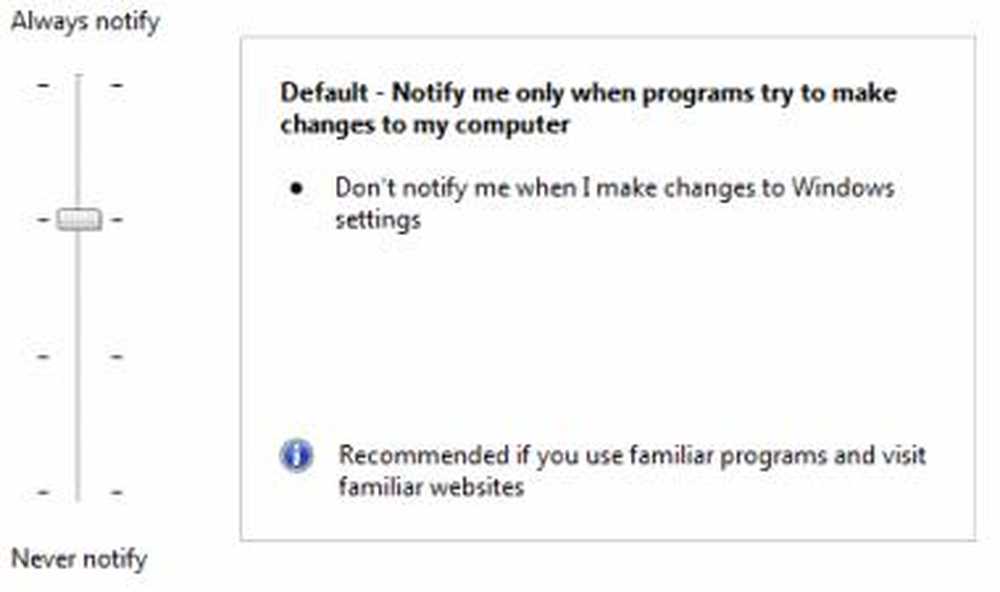
3. Si désactiver le contrôle de compte d'utilisateur n'a pas fonctionné, les étapes suivantes consistent à: Activer l'administrateur intégré Compte. L'administrateur intégré est un compte d'administrateur masqué sur Windows 7, créé lors de l'installation du système d'exploitation. Il n'y aura aucune restriction sur ce compte. Assurez-vous de le désactiver après l'avoir utilisé.
Activer le compte administrateur intégré
1) Cliquez sur le bouton Démarrer de Windows et tapez CMD.
2) Faites un clic droit sur CMD et cliquez sur Exécuter en tant qu'administrateur.
3) L'invite de commande s'ouvrira puis tapez
administrateur utilisateur net / actif: oui
Appuyez sur Entrée, vous recevrez un message "Commande exécutée avec succès".
Type administrateur utilisateur net , puis appuyez sur ENTER.
Remarque: veuillez remplacer la balise par vos mots de passe que vous souhaitez définir comme compte administrateur..
Pour désactiver le type de compte administrateur
administrateur utilisateur net / actif: non
4. Si cela échoue, il y a un problème avec votre système d'exploitation. Parfois, les paramètres du registre peuvent être perturbés. Dans ces cas, nous pourrions essayer de réinitialiser les autorisations de sécurité par défaut.
1) Cliquez sur le bouton Démarrer de Windows et tapez CMD.
2) Faites un clic droit sur CMD et cliquez sur Exécuter en tant qu'administrateur.
3) L'invite de commande s'ouvrira puis tapez
secedit / configure / cfg% windir% \ inf \ defltbase.inf / db defltbase.sdb / verbose
Vérifiez ce Microsoft KB313222 pour plus d'informations sur cette commande.
Redémarrez l'ordinateur et testez-le.
5. Si le problème persiste, essayez d’exécuter le vérificateur de fichiers système..
1) Cliquez sur le bouton Démarrer de Windows et tapez CMD.
2) Faites un clic droit sur CMD et cliquez sur Exécuter en tant qu'administrateur.
3) L'invite de commande s'ouvrira puis tapez SFC / SCANNOW et appuyez sur Entrée.
6. Cochez cet article sur Impossible de modifier les autorisations de fichiers ou de dossiers dans Windows.
7. Si aucune des étapes ci-dessus n'a permis de résoudre votre problème, vous êtes peut-être confronté à un système d'exploitation corrompu. Essayez de courir un Réparation installer ou un Installation propre.
J'espère que quelque chose aide!
POINTE: DropPermission est un freeware qui pourrait vous intéresser.